Den intelligente højttaler HomePod tilbyder en ny lytteoplevelse yndlingsmusik, at interagere med tilbehør Homekit hjemmefra, send beskeder ved hjælp af stemmekommandoer eller oprette noter si påmindelseved "levende ord". Alle disse muligheder plus mange andre er tilgængelige på HomePod med en simpel "Hey Siri", Når vi har initialiseret højttaleren og konfigureret den.
Sådan initialiseres en højttaler for første gang HomePod og hvordan vi foretager indstillingerne
Først og fremmest skal vi opfylde nogle minimumskrav, der er nødvendige for en optimal drift af HomePod:
- Du skal have en iPhone, iPad el iPod touch cu iOS 11.2.5 eller nyere version.
- På den iOS-enhed, som du vil foretage indstillingerne fra, skal du have en tilsluttet hensyn til iCloud og aktiveres iCloud Keychain. Two-factor-godkendelse skal være aktiveret for Apple IDforbundet til enheden.
- Sørg for, at Bluetooth er tændt på din enhed og forbundet til dit Wi-Fi-hjemmenetværk.
- Sørg for applikationerne Home si Apple Music er installeret på iOS. Hvis de ikke er installeret, kan du installere dem fra App Store.
Anbring kassen HomePod på en solid overflade hvor som helst i rummet, men lad det være et frit rum på 15-30 cm fra væggen eller genstande. Det samme gælder, hvis du placerer det i et hjørne af rummet.
Boks HomePod vil vide, hvor den er placeret si vil automatisk analysere rumakustikken at styre musikken i optimal retning.
For at konfigurere HomePod, skal du følge disse trin:
1. Tilslut HomeStik til en strømkilde. HomePod leveres med et netledning, der ikke kan løsnes. En nyhed til en gadget fra vores æra.
2. Lås iOS-enheden op, så vil en dialogboks med enheden komme frem på skærmen HomePod. Tryk på "Set Up" for at starte opsætningen af højttaleren.
3. Vælg det rum, hvor det er placeret HomePod, aktiver "Personlige Forespørgsler”(Dette er enhedsindstillingerne for HomePod) overfør indstillingerne automatisk for at give adgang til dine oplysninger fra iCloud. Apple Music, Wi-Fi-hjemmenetværk og andre.
4. Vent på det HomePod for at afslutte konfigurationen. Langt om længe, Siri han vil hilse på dig og fortælle dig, hvilke ting du kan bede ham om.
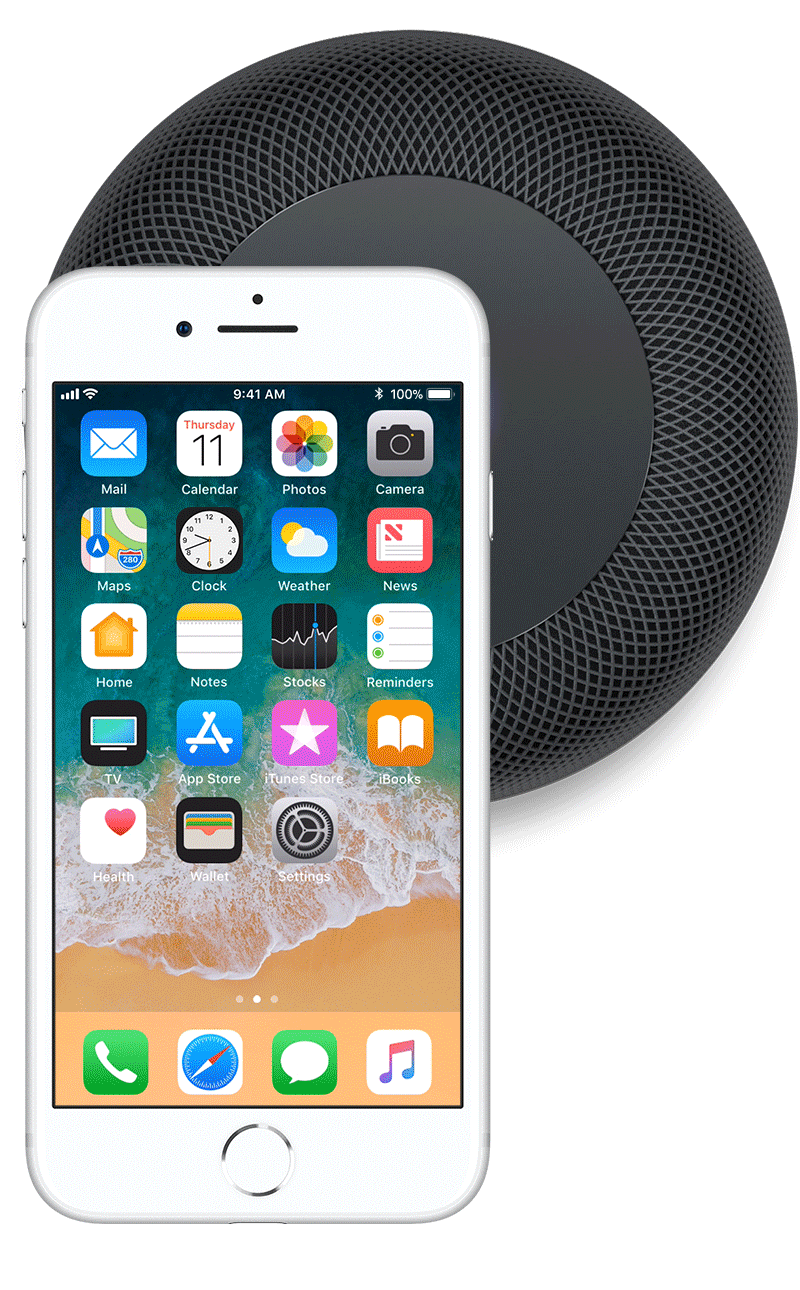
Dernæst afspilles den ønskede musik eller udfører visse kommandoer via Homekit, det er nok at bruge din stemme. Ingen grund til at trykke på berøringsfladen HomePad eller have en iPhone, iPad eller iPod touch nær ved. Efter opsætning, HomePod kan udføre kommandoer uden behov for nuværende iOS-enheder. Det er nok at sige højt"Hey Siri”Og så bede dem om at spille musikken, slukke for lyset i huset, lægge en påmindelse eller en note, fortælle vejret eller læse de seneste nyheder.

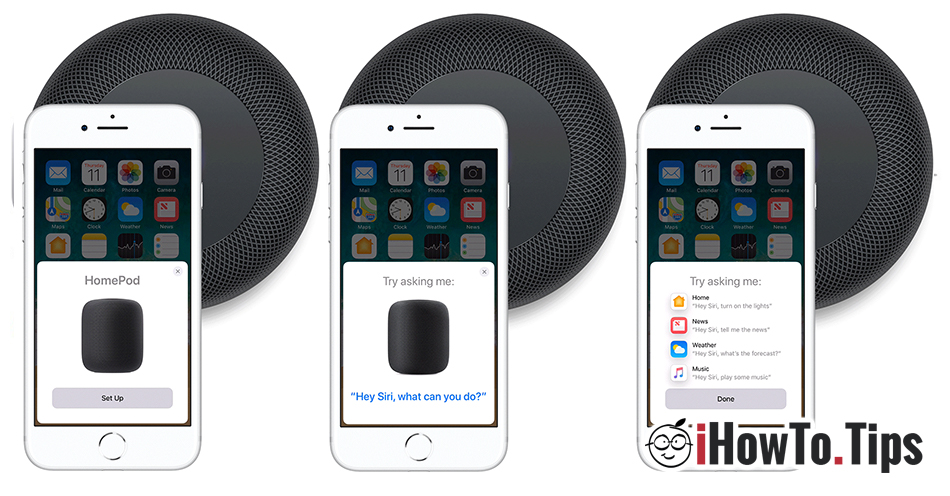










Homepodの 初期 化 の 方法 を 教 え て い だ け な い で し ょ う か.